
すぐわかる。初心者のための 『reddit』 はじめ方講座①
こちらの note では今まで reddit でバズった様々なミームや、ジョークをご紹介してきました。
そこで今回は reddit に興味を持っていただいた方のために、「そもそも reddit ってどうやって使うの?」みたいな基礎知識をまとめておこうと思います🙋♀️
ということで、 reddit の使い方は……
まず reddit のサイトにアクセスして
表示された投稿を読む!
ちなみにサイトのアドレスは
https://www.reddit.com
だよ!
以上!!!
話が終わったわ……😂
でも本当に、読むだけなら
これくらい簡単なんですよ
すごく簡単なのに reddit が日本であまり使われていない理由として、
そもそも画面の表示が全部英語だとか……
また、当たり前の様に飛び交っている「reddit 用語(当然英語)」があるとか……
割と英語の壁が高いんじゃないかと思います
ただ逆にいうと、英語を学んでみたい!もっと幅広く情報収集したい!という人にとって、こんなに面白くて勉強になり、また話題豊富なコミュニティーもなかなか無いと思います。
なにせ世界の英語人口は15億人。
日本語人口の10倍以上!なので、毎日投稿されるネタの数も比例して多いんです😳
コミュニティーも非常に細分化されていて、それこそ「ハッキングから今夜のおかずまで」あらゆる話題のコミュニティーがある(=その数、なんと13万以上!)ので、必ず自分の興味関心を引く投稿が見つかるはずです。
独特の用語やカルチャーに最初は戸惑うと思いますが、勇気を出して飛び込んでみるメリット大!
なので、まずは初心者の方のために
reddit の基本用語から解説していきますね。
(1) reddit の基本用語解説
■ この項目の要点を1分で把握
reddit はテーマに応じたサブレディット(コミュニティー)で構成されている
=2ch / 5ch でいう「板」サブレディットの管理人を Mod(モデレーター)と呼ぶ
投稿やコメントには 👍いいね と 👎よくないね が出来る
① サブレディット
別名「コミュニティー」。2ch / 5ch でいう「板」のような存在です。日本語だと「サブレ」と略されていることが多いです。
非常に細かなテーマに分かれており、 reddit には約13万以上のサブレディットがあると言われています。英語以外の言語や、日本語で会話しているサブレディットもありますよ😳

reddit に存在する全サブレディットは以下のページからご覧いただけます(が、ページが長すぎてこんなの見てられませんね😂)
ちなみにサブレディットには公開(Public)、制限付き(Restricted)、プライベート(Private)という三種類のサブレディットがあり、誰でも自由に投稿・コメントできる「公開」状態のサブレディットが多いです。
ただ、中には投稿やコメント閲覧のいずれかに承認が必要な「制限付き」サブレディットや、完全にプライベートなサブレディットもあります。
初めのうちは恐らく投稿・コメントをしないと思うので、閲覧するだけなら気にしなくても大丈夫です🤔
② モデレーター(Mod)
サブレディットの管理人のことです。Moderator は「(会議などの)議長」「仲介者」という意味の英単語。
reddit 内では単に Mod(複数形 Mods)と呼ばれています
問題があったり、サブレディットのテーマに合わない投稿やコメントへの警告と削除、ユーザーの ban を行う権限を持っています。
前述の通り、投稿される作品のクオリティー担保や荒らし防止のため、投稿・コメントをする前に Mod の承認を受ける必要があるサブレディットもあります。
例えば日本でも有名なポーランドボールの公式サブレディットは、コメントは誰でも自由に書き込み可能なものの、投稿には Mods の承認が必要です。この辺りの細かなルールは各サブレディットのルール欄に書いてありますが、これもまた、閲覧するだけなら特に気にしなくても大丈夫です。
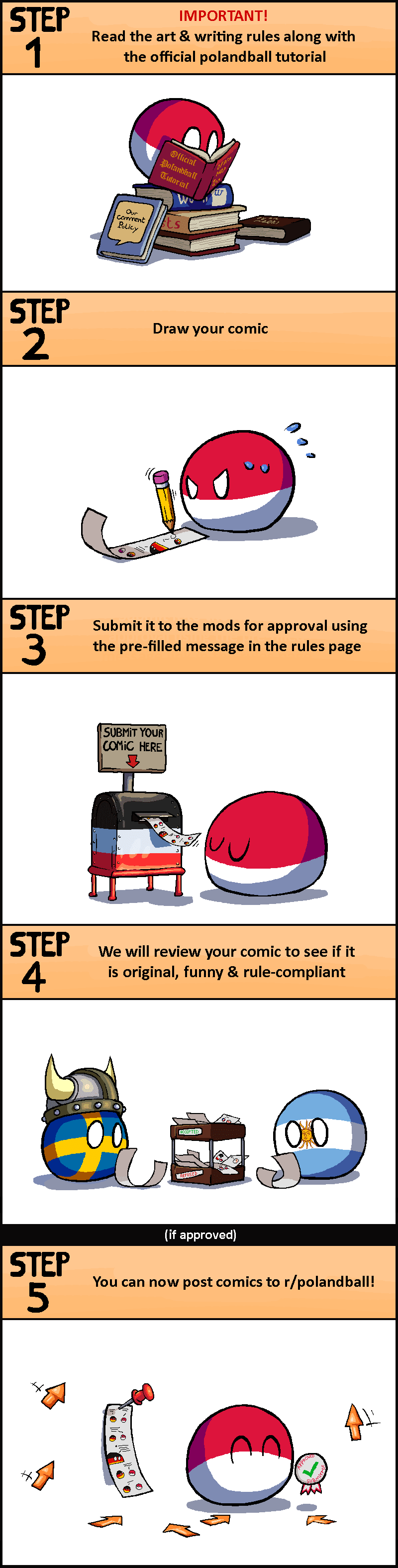
③ いいね機能
投稿とコメントにはいいね機能が実装されているのですが、
この機能は「👍いいね(upvote)」と
「👎よくないね(downvote)」
の2種類があります。
気に入った内容の投稿には「いいね」。好みではない内容の投稿には「よくないね」 を押して意見を反映させる仕組みです。

ちなみに vote は「投票」という意味の英単語で、upvote は「賛成票を投じる」、downvote は「反対票を投じる」という意味です。
④ カルマ
投稿やコメントにつけられた「いいね」の数のことを「カルマ」と呼びます。
たとえば自分の投稿に 30いいねが付いたら、30カルマポイントが貯まり、逆に 50よくないねがついた場合は50点減点されます。
合計点はプロフィールページで公開され、誰からも閲覧可能な状態になります。

ちなみに
カルマをたくさん貰ったからといって
特に何の特典もありません😭
yahoo コメントのいいねと同じく、カルマをたくさん貰った=ただ承認欲求が満たされるだけです。
プロフィールページで「こいつ reddit にすげー入り浸ってるんだな……」ということが目に見えて分かるので、カルマが大きければ大きいほど不名誉……じゃなかった、名誉とされています🥹
ただカルマが大きい投稿(=つまり、他の人がたくさん「いいね」を押した投稿)は上位表示されるので、多くの人の目につきやすくなります。
また他SNSでバズっていたネタを勝手に転載するなど、露骨なカルマ稼ぎを目的とした投稿は カルマ・ファーミング(Karma Farming)と呼ばれ忌避されており、Mod に注意されて ban の対象になるので注意が必要です
⑤ 公式キャラクター
reddit の公式キャラクターはスヌー(Snoo)と言います。性別も年齢もない宇宙人です。
もともとは /u/kn0thing というユーザさんによって作られたキャラクターが時代と共に変遷し、今の姿と名前になったんだそうですよ。

アカウントを作成すると、スヌーを着せ替えて自分のアバターとして表示することもできます。

(2) アカウント作成&初期設定
reddit の基本用語を解説したところで、ここからは reddit アカウントの作成方法と初期設定の方法をご紹介していきます
■ この項目の要点を1分で把握
reddit のアカウント作成は無料
アカウントを作成しなくても閲覧は可能だが、いいね・コメント・サブレディットへの参加(ブクマ含む)等が出来ないので作成した方が便利
メアドか Apple / Googleアカウントが必要
ユーザーネームは二度と変更できないので要注意
アカウントを作成しなくても reddit を閲覧することは可能です。
ただアカウントを作成していない場合、投稿したり、投稿に「いいね(upvote)」などの反応やコメントをすることができません。
それにアカウント作成するとサブレディットのブックマークや、気に入った投稿の保存ができる様になるので、できれば作成することをおすすめします(特にお金もかかりませんし…)

① アプリをダウンロードする(ブラウザでもOK)
まずアプリストアから reddit アプリをダウンロードします。ここの手順は一般的なアプリダウンロードと同じ。
▼ iOS版アプリ
▼ Android版アプリ
ちなみに reddit はブラウザでも閲覧でき
もちろん、ブラウザからアカウント作成することもできます。
ただブラウザで閲覧していると「アプリで開きますか?」みたいな表示が鬱陶しいので、個人的にはアプリの方が使いやすいような気がします🤔
スマホの容量や好みの問題もあると思うので、以下の説明からはアプリ版(iOS)と、ブラウザ版(Safari)の画面を両方貼ってご説明しますね。
② アカウントへのログイン方法を選択
reddit へは Google・Appleのアカウント、あるいはE-mailアドレスでログインできます。
なお、今回ご紹介する手順では G-mail を使って登録しています。


ちなみにGoogle・Appleアカウントでログインするとランダムなユーザーネームが自動で付与され、30日以内に自分のプロフィールページから変更可能という違いがありますが……
何のこっちゃですね😂
こちらは次項でご説明します
③ 基本情報を入力
メールアドレスとユーザーネーム、パスワードを入力します。


⚠️ちなみにユーザーネームを確定したあとは今後一切変更できません
ユーザーネームは自分の投稿やコメントで常に表示され続けるので非常に目立ちます。おかしな単語は使わない方が賢明です。

reddit のユーザーネームが変えられなくて後悔するのは reddit あるあるで、「若気の至りで変なユーザーネームにしたものの、今更本垢を変えられず後悔しています……」みたいな投稿がたまにバズってるくらいです🥺
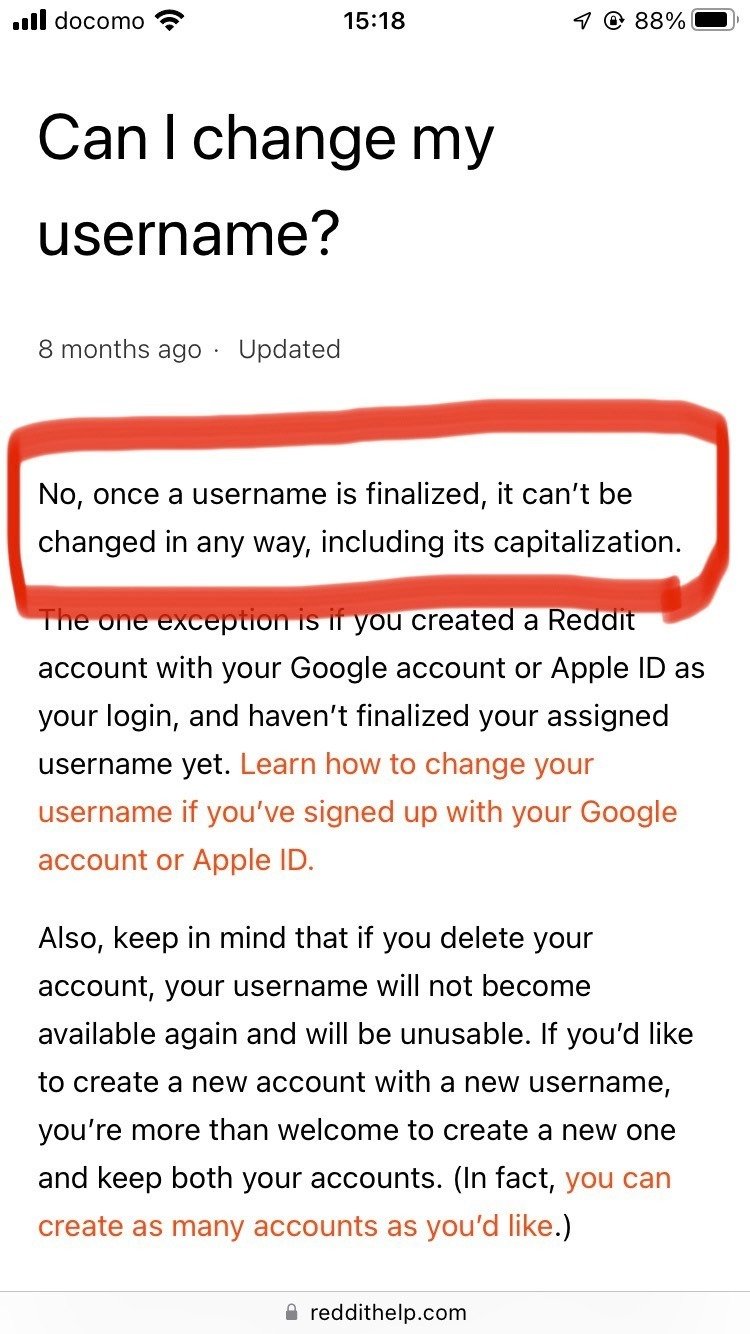
唯一の例外は、②の手順の際に、メールアドレスではなく Google・Apple アカウントを選択した場合で、この場合はランダムなユーザーネームが自動で付与され、あとで自分のプロフィールページから変更することができます。
ただしこの場合も、一度ユーザーネームを確定してしまうか、または初期登録から30日を過ぎると一切変更ができなくなります。
今はパッと思いつかないから考える時間が欲しい……という場合に Google・Apple アカウントで初期登録を行なって時間稼ぎするのもアリです
……が、うっかり30日を過ぎてしまい、ランダムなユーザーネームのまま固定されないようにお気をつけください😨
④ 性別を選択
アプリ版の場合、女性、男性、ノンバイナリー、言いたくない の4種類から性別を選択します
性別を聞くのはホーム画面のレコメンド投稿に反映するためで、ここで回答した性別が reddit 上でオープンになることはありません(ブラウザ版の英語テキスト参照)。
性別を答えたくない場合は右上の Skip でスキップも可能です。

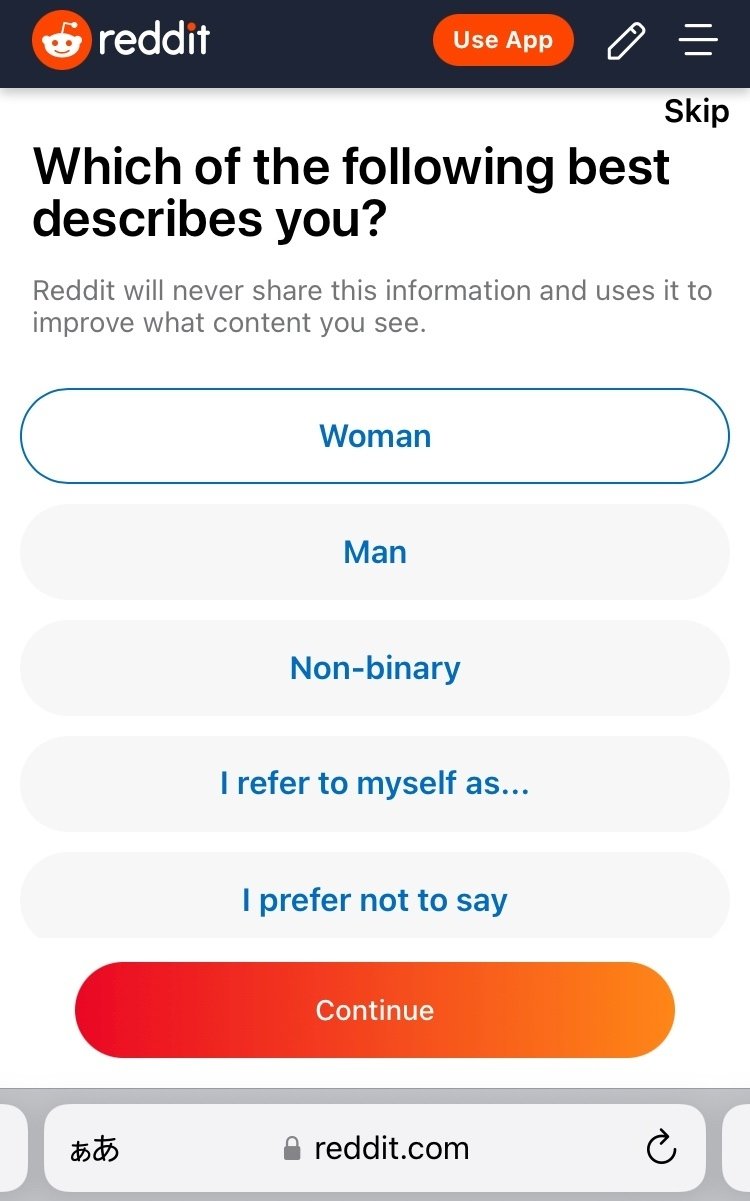
ちなみに「ノンバイナリー」は最近よく使われる様になった英単語です。
バイナリー(binary)は「二つから成る、二つの、二元的な」という意味の単語ですが、この英単語に否定の意味を持つ接頭辞「non-」をつけて ノンバイナリー(non-binary) と表すことで、「(男性女性という)二つに捉われない」「男女二元論にとらわれない」という意味で使われています。
⑤ 興味関心のある分野を選択
アプリ版の場合、表示されるカテゴリ一覧から興味関心のある分野を選択します。複数選択可能。スキップも可能です。
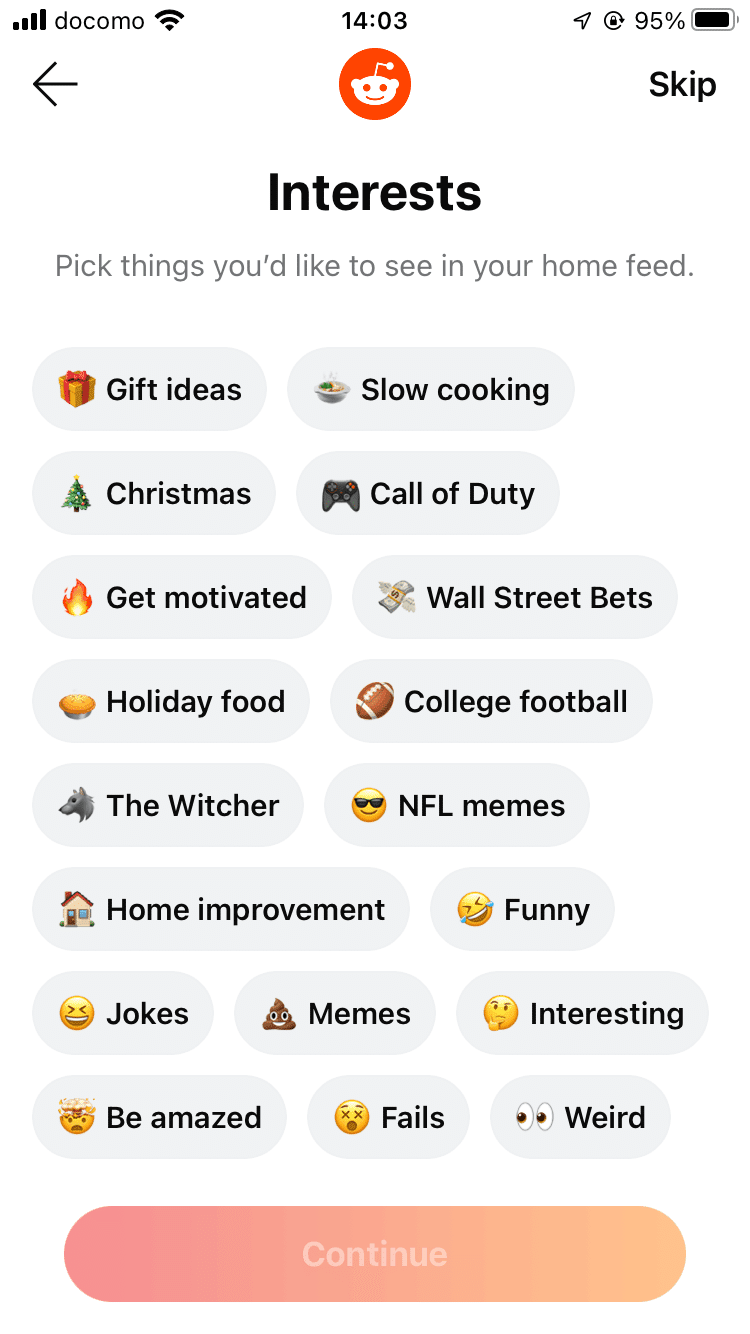
ここで選んだ内容は、ホーム画面のレコメンド内容と初期登録されるサブレディット(コミュニティー)に反映されます。
ちなみにサブレディットは登録も解除も非常に簡単なので、「間違えて選択しちゃった……」という場合も全く問題ありません😳
ここはインスピレーションのままに押しちゃって大丈夫です!
ちなみにブラウザ版は流れが異なり、興味関心がある項目を3つ以上選択する必要があります(スキップ不可)
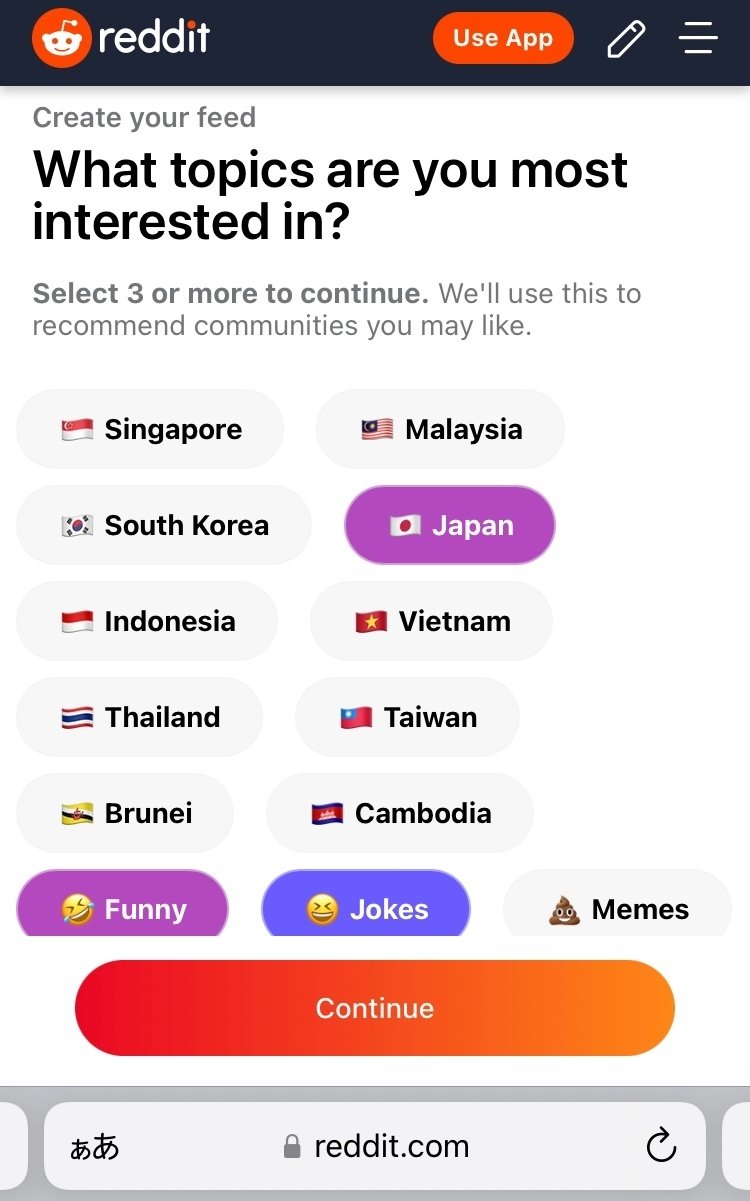
そうするとおすすめのサブレディットが表示されるので、興味があるサブレディットを適当にタップし、一番下の「Join & Done(サブレディットに参加し、終了する)」をタップして下さい↓

⑥ アバターの選択
ここではコメントやプロフィール欄で表示されるアバター(プロフィール画像)を選択します。
<このプロセスはアプリ版のみで表示され、ブラウザ版ではアバターを選択するプロセスはありません。ブラウザ版でアカウントを作成した方は、あとからプロフィールページで自分で変更して下さい>

アバターはプロフィール画面からいつでも変更できるので、ここはそこまで気にしなくて大丈夫です
(サイコロを押しまくっても変なアバターしか出ないからっていうのもある😂)
面倒な場合は右上の「Skip」で飛ばすこともできます。
アバターが決まったら一番下のオレンジ色「Save and continue(保存して次へ)」をタップ。
⑦ 初期登録完了!
「ホームフィードを作成中です(Building your home feed)」という画面が一瞬表示されます

そして下の様な画面(ホームフィード)が表示されたら初期登録完了です!
お疲れ様でした!

これで初期登録は完了なので、もう自由に投稿もコメントも可能です。
ただ初めてホームフィードをご覧になった方は何が何だか分からないと思うので、次は reddit ホームフィードの基本的な見方や、使い方をご説明しますね☺️
ということで
長くなってしまいましたので
次回に続きます!😭
ここまでご覧いただきありがとうございました!
これまでご紹介した
reddit でバズってたミームやジョークまとめはこちらです☺️
この記事が参加している募集
この記事が気に入ったらサポートをしてみませんか?
